win10重置电脑后怎么恢复应用 win10重置后恢复软件的方法
在使用win10操作系统的过程中,我们经常需要通过重置系统来解决一些问题,可是win10重置电脑后怎么恢复应用呢?有许多小伙伴不是很清楚该如何操作,所以对于这一情况,今天系统城小编为大家整理分享的就是win10重置后恢复软件的方法。
推荐下载:win10企业版官方下载
具体方法如下:
1、首先,恢复的软件在系统盘C盘中,在重置电脑之前需要把C盘中需要恢复的软件进行备份,这样重置电脑后就可以直接还原出来;如果没有备份,那么软件是没办法还原的。
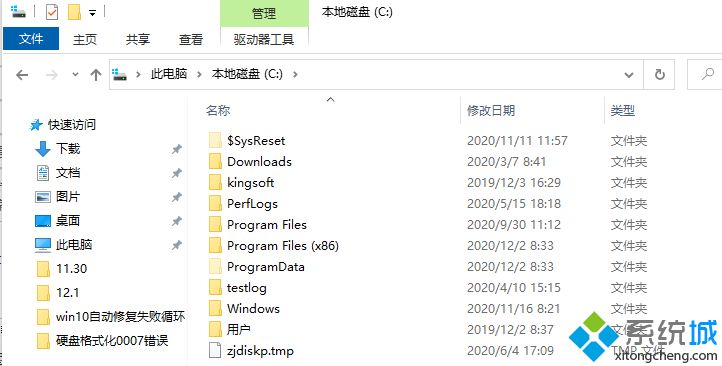
2、要进行恢复的软件在D盘或者其它非系统盘中,如果重置电脑前把D盘或其它非系统盘要恢复的软件先进行备份,那么要安装的文件没有损坏、删除、移动的情况下,可以直接进行还原操作,如果损坏了,就不能恢复了。
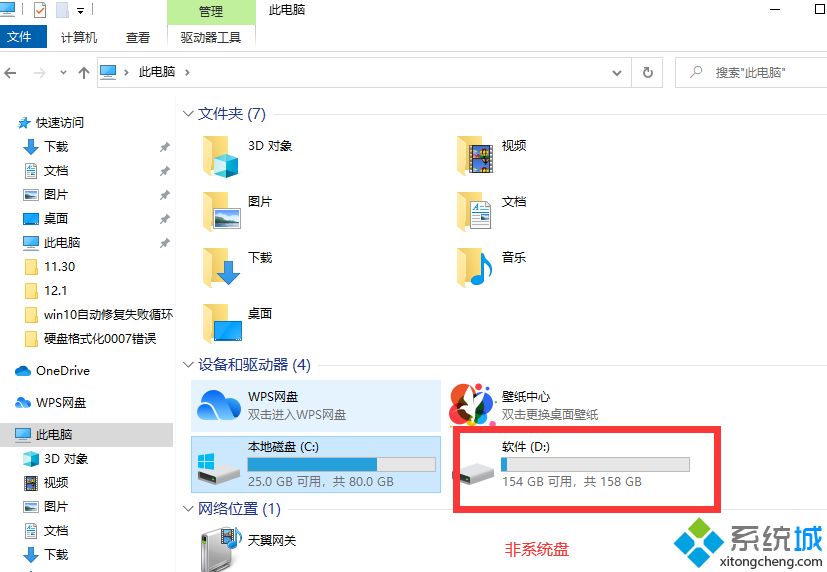
3、如果没有备份,直接找到原安装目录,找到exe的运行图标,双击运行,只要能打开的软件就是可以恢复的,有错误提示或没反应的就是不能恢复的。
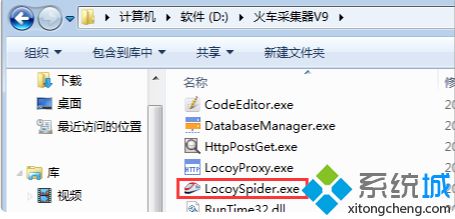
4、也可以借助第三方数据恢复软件进行恢复以前的软件。
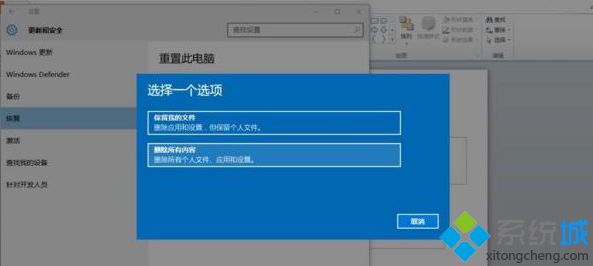
win10重置后恢复软件的方法就为大家分享到这里啦,有需要的用户可以按照上面的步骤来操作哦。
我告诉你msdn版权声明:以上内容作者已申请原创保护,未经允许不得转载,侵权必究!授权事宜、对本内容有异议或投诉,敬请联系网站管理员,我们将尽快回复您,谢谢合作!










